문서 목록
![]() 편집자 정보
편집자 정보
![]() 후기 리뷰
후기 리뷰
| 실행 가능한 솔루션 | 단계별 문제 해결 |
|---|---|
| 준비: 파일 시스템 오류 확인 | 무료 디스크 검사기를 다운로드하여 디스크 상태를 확인하세요... 자세히 보기 |
| 수정 1. Windows 11 수정 DWM 높은 메모리 |
1. 최신 인텔 드라이버를 다운로드합니다... 자세히 보기 2. Windows 시각 효과 수정... 자세히 보기 3. 작업에서 데스크톱 창 관리자를 다시 시작합니다... 자세히 보기 |
| 수정 2. Windows 10 수정 DWM 높은 사용량 |
1. 인텔 그래픽 드라이버 업데이트... 자세히 보기 2. 전체 시스템 검사 사용... 자세히 보기 |
일부 사용자가 Reddit 및 기타 포럼에서 데스크톱 창 관리자 높은 메모리 문제를 묻는 경우가 있습니다. Intel은 최신 수정 사항에 대한 데스크톱 창 관리자 문제를 수정하기 위한 공식 드라이브를 공개했습니다. 드라이버를 업데이트하려면 이 문서를 자세히 확인하십시오.
데스크톱 창 관리자란
데스크톱 창 관리자(Dmp.exe)는 투명 Windows, 실시간 작업 표시줄 축소판 그림, Flip3D 및 고해상도 디스플레이 지원과 같은 Windows의 9가지 요소를 모두 렌더링하는 합성 창 관리자입니다.
디스플레이를 화면에 직접 그리는 대신 응용 프로그램은 Windows의 그림을 메모리의 특정 위치에 씁니다. Windows는 화면의 모든 Windows를 모니터로 보내기 전에 컴포지트를 만듭니다. Windows는 각 창의 내용을 합성하여 표시하므로 Windows를 레이어로 표시할 때 투명도 및 창 애니메이션과 같은 효과를 추가할 수 있습니다.
데스크톱 창 관리자가 많은 메모리를 사용하는 이유
일반적으로 데스크톱 창 관리자는 메모리에서 50-100MB를 차지하고 CPU는 2-3%를 차지합니다. 높은 메모리는 일반적으로 창이나 앱을 열 때 발생합니다. 많은 수의 프로세스가 실행 중입니다. 메모리가 높아지면 PC 속도가 느려지고 신호 없이 정지됩니다. 그러나 현재 데스크톱 창 관리자는 인텔 드라이버 버그로 인해 발생할 수 있는 메모리 사용량이 높습니다. 괜찮아요. 인텔은 장치를 업데이트할 수 있는 새로운 그래픽 드라이버를 공개했습니다.
데스크톱 창 관리자의 높은 메모리 사용량을 수정하는 방법을 살펴보겠습니다.
데스크톱 창 관리자 높은 메모리 사용량을 수정하는 방법
문제를 해결하려면 디스크 파일 시스템이 정상인지 확인하십시오. 때때로 파일 시스템 오류가 범인입니다. 무료 디스크 검사기인 EaseUS 파티션 마스터를 다운로드하십시오. 데이터 손실 없이 디스크 오류를 빠르게 수정할 수 있습니다.
1단계. 문제가 있는 대상 파티션을 마우스 오른쪽 버튼으로 클릭합니다.
2단계. "고급" > "파일 시스템 확인"을 선택합니다.
3단계. 파티션을 숨길 것인지 확인하십시오.
4단계. 파일 시스템 확인 창에서 "오류가 있으면 수정 시도" 옵션을 선택합니다.
5단계. "시작"을 클릭하여 파티션의 오류를 확인합니다.
그런 다음 아래 방법을 적용하십시오.
윈도우 11의 경우:
Windows 11의 메모리 누수 문제를 해결하기 위해 Intel은 2022년 2월 최신 유전자 그래픽 드라이버인 30.0.101.1191을 출시했습니다.
1단계. 인텔 공식 웹사이트를 방문하여 드라이버를 다운로드합니다.
배너 부분에 버전 탭이 보이는데 클릭해서 30.0.101.1191을 선택합니다. 그런 다음 "다운로드" 버튼을 클릭합니다.
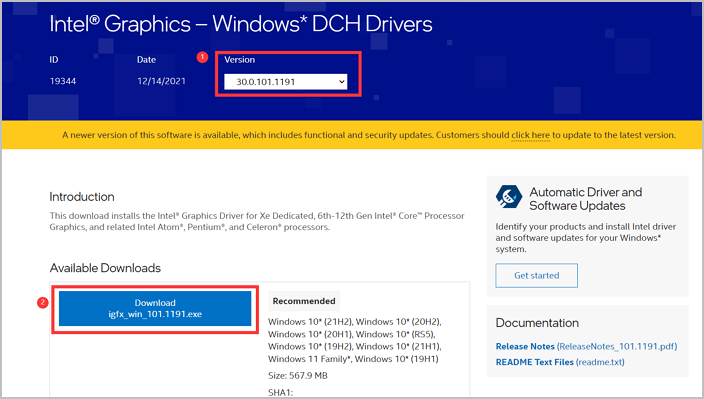
2단계. 실행 파일을 클릭하고 인텔 그래픽 드라이버 설치를 시작합니다. "설치 시작"을 클릭합니다.
3단계. 인텔 소프트웨어 사용권 계약을 확인합니다. 그런 다음 "시작"을 클릭하여 새 그래픽 드라이버를 설치합니다. 잠시만 기다리세요.
4단계. 설치가 완료되면 Windows 11 PC를 다시 시작하여 변경 사항을 적용합니다.
Intel 드라이버를 다운로드하는 것 외에도 DWM 문제에 대해 작동할 수 있는 다른 수정 사항을 시도할 수도 있습니다.
Windows 시각 효과 수정
1단계. "내 PC"를 마우스 오른쪽 버튼으로 클릭하고 속성을 선택합니다.
2단계. "고급 시스템 설정"을 클릭합니다.
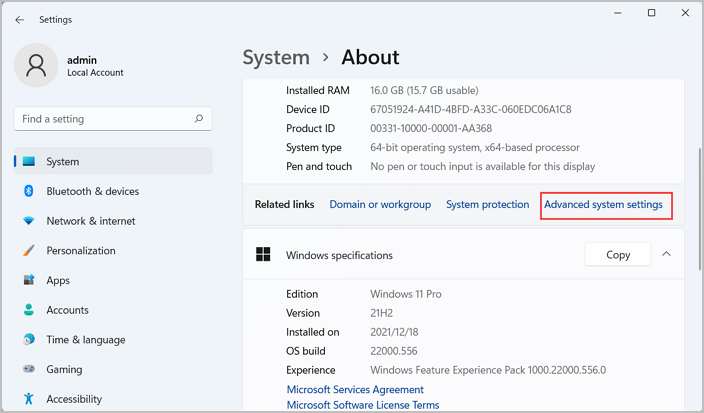
3단계. "고급" 탭에서 "성능" 섹션으로 이동한 다음 "설정"을 클릭합니다.
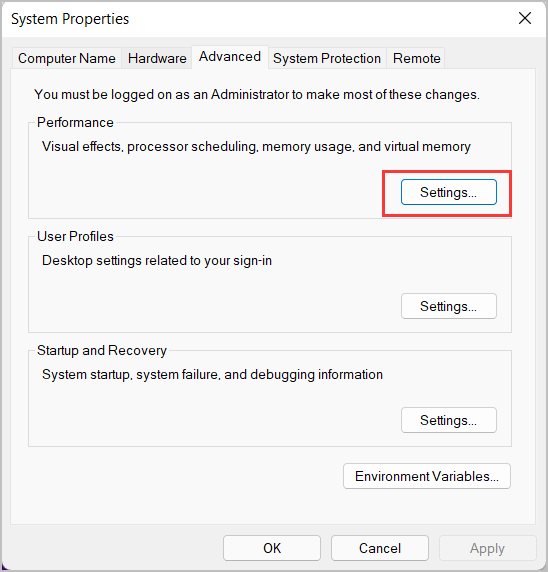
4단계. "시각 효과" 탭에서 "사용자 지정" 또는 "최적 성능으로 조정"을 선택합니다.
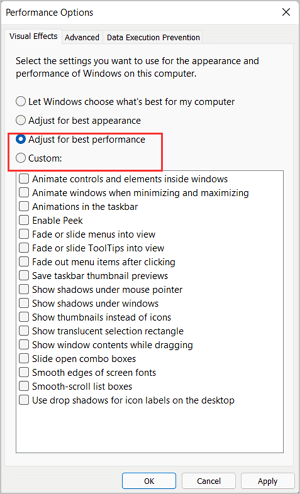
5단계. 변경 사항을 적용합니다. 그런 다음 시스템을 재부팅하십시오.
작업 관리자에서 데스크톱 창 관리자를 다시 시작합니다.
1단계. 작업 표시줄에서 시작 버튼을 마우스 오른쪽 버튼으로 클릭하고 메뉴에서 작업 관리자를 선택합니다.
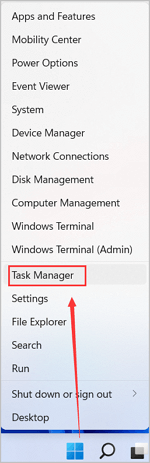
2단계. 자세히 탭으로 이동하여 dwm.exe를 찾습니다. 마우스 오른쪽 버튼으로 클릭한 다음 "작업 끝내기"를 클릭합니다.
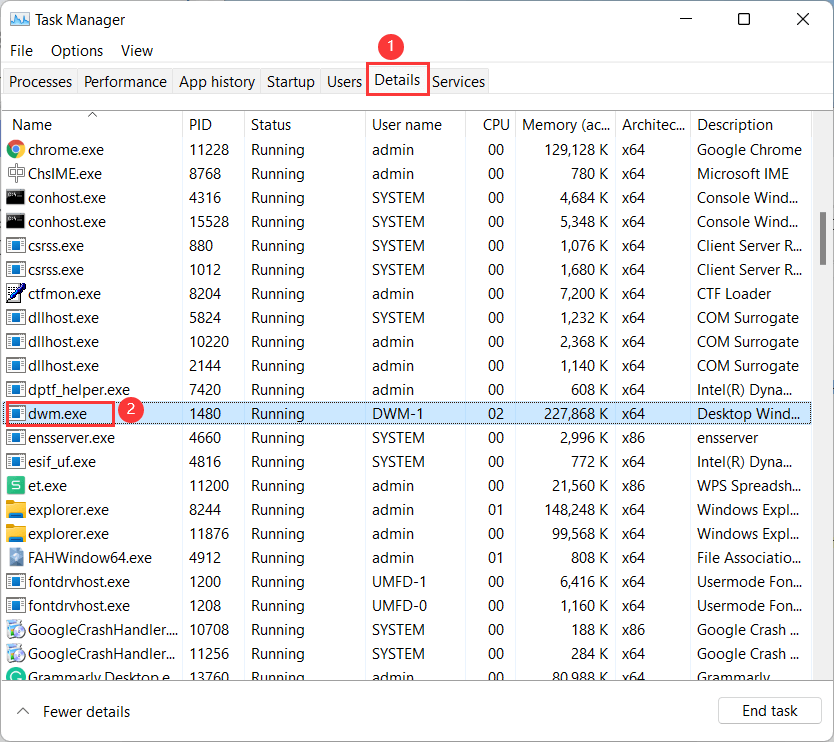
윈도우 10의 경우:
1. 인텔 그래픽 드라이버 업데이트
1단계. 시작 버튼을 마우스 오른쪽 버튼으로 클릭하고 "장치 관리자"를 선택합니다.
2단계. 디스플레이 어댑터 옵션을 확장합니다. 인텔(R) 그래픽을 마우스 오른쪽 버튼으로 클릭합니다.
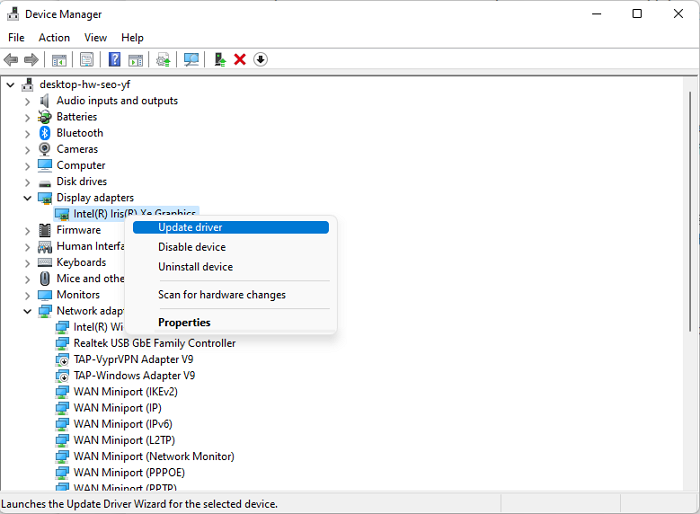
3단계. "드라이버 업데이트" 클릭 > 자동으로 드라이버 검색 > 프로그램에 "장치에 가장 적합한 드라이버가 이미 설치되어 있습니다"라고 표시되면 제조업체 웹 사이트로 이동하여 인텔에 새 드라이버가 있는지 확인할 수 있습니다.
또는 "Windows Update 옵션에서 업데이트된 드라이버 검색"> 선택적 업데이트 옵션을 클릭할 수 있습니다.
2. 전체 시스템 검사 사용
참고: 모든 작업을 저장하고 프로그램을 닫습니다. 이 방법은 PC를 다시 시작해야 합니다.
1단계. 설정을 열고 업데이트 및 보안 섹션을 찾습니다.
2단계. Windows 보안 탭을 클릭한 다음 바이러스 및 위협 방지를 선택합니다.
3단계. 검사 옵션을 선택한 다음 Microsoft Defender 오프라인 검사를 선택합니다. 그런 다음 "지금 스캔" 버튼을 클릭합니다.
4단계. 스캔 버튼을 클릭하여 PC를 재부팅합니다.
이 구절이 Windows 11/10에서 데스크톱 창 관리자 높은 메모리를 수정하는 데 유용하다고 생각되면 도움이 필요한 사람과 공유할 수 있습니다!
마무리
데스크톱 창 관리자를 수정하는 강력한 방법은 Intel에서 출시한 최신 유전자 그래픽 드라이버 30.0.101.1191을 다운로드하는 것입니다. 테스트해보니 잘 됩니다. 그러나 무료 디스크 검사기인 EaseUS 파티션 마스터를 사용하여 이 드라이버를 다운로드하기 전에 디스크 오류를 제외하십시오.
이 글이 도움이 되셨나요?
-
EaseUS Data Recovery Wizard는 강력한 시스템 복구 소프트웨어로, 실수로 삭제한 파일, 악성 소프트웨어로 인해 잃어버린 파일 또는 전체 하드 드라이브 파티션을 복구할 수 있도록 설계되었습니다.
더 보기 -
이전보다 데이터 복구가 어려워진 현재의 고급 디스크 기술 때문에 완벽하지는 않지만, 우리가 본 것 중에서 EaseUS Data Recovery Wizard는 최고입니다.
더 보기 -
EaseUS Data Recovery Wizard Pro는 시장에서 최고로 평가되는 데이터 복구 소프트웨어 프로그램 중 하나로 알려져 있습니다. 파티션 복구, 포맷된 드라이브 복원, 손상된 파일 수리 등과 같은 고급 기능을 제공하고 있습니다.
더 보기
관련 인기글
-
EaseUS 파티션 마스터 VS DiskgGenius: 장단점 알아보기
![author icon]() Yvette/Apr 17, 2025
Yvette/Apr 17, 2025 -
[2025] EaseUS 파티션 마스터 크랙키 무료 다운로드
![author icon]() Yvette/Apr 17, 2025
Yvette/Apr 17, 2025 -
재부팅 문제를 해결하고 적절한 부팅 장치 오류를 선택하는 4가지 방법
![author icon]() Yvette/Apr 17, 2025
Yvette/Apr 17, 2025 -
![author icon]() Yvette/Apr 17, 2025
Yvette/Apr 17, 2025
